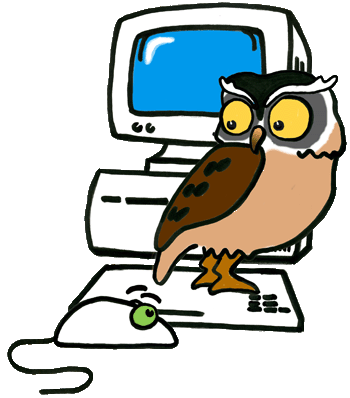Estamos de Enhorabuena!!

La noticia ha llenado de orgullo al Departamento de Ciencias Sociales y, sin duda, nos servirá de estimulo para seguir mejorando nuestra práctica educativa e investigando en las potencialidades de la Web 2.0. Por otro lado, esta noticia nos alienta en la idea de seguir trabajando por una vieja ilusión: conseguir un Bachillerato de Arte en nuestro centro. Que así sea.
Antonia, ya te he dado esta mañana mi más entusiasta enhorabuena y ahora te lo digo de nuevo: E.N.H.O.R.A.B.U.E.N.A!!
Etiquetas: alfabetización digital, Arte, Centro TIC, competencia digital, formación TIC, Noticias, TIC, trabajo colaborativo, web 2.0